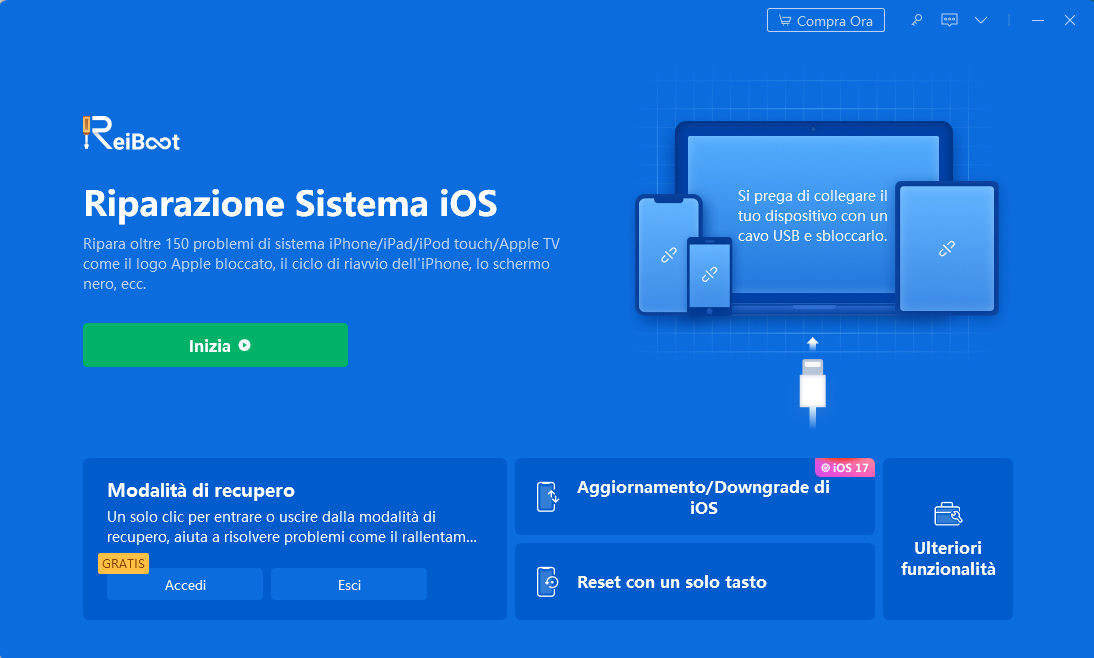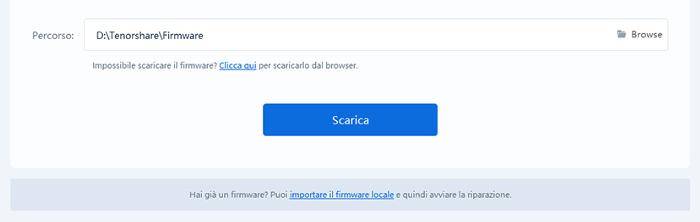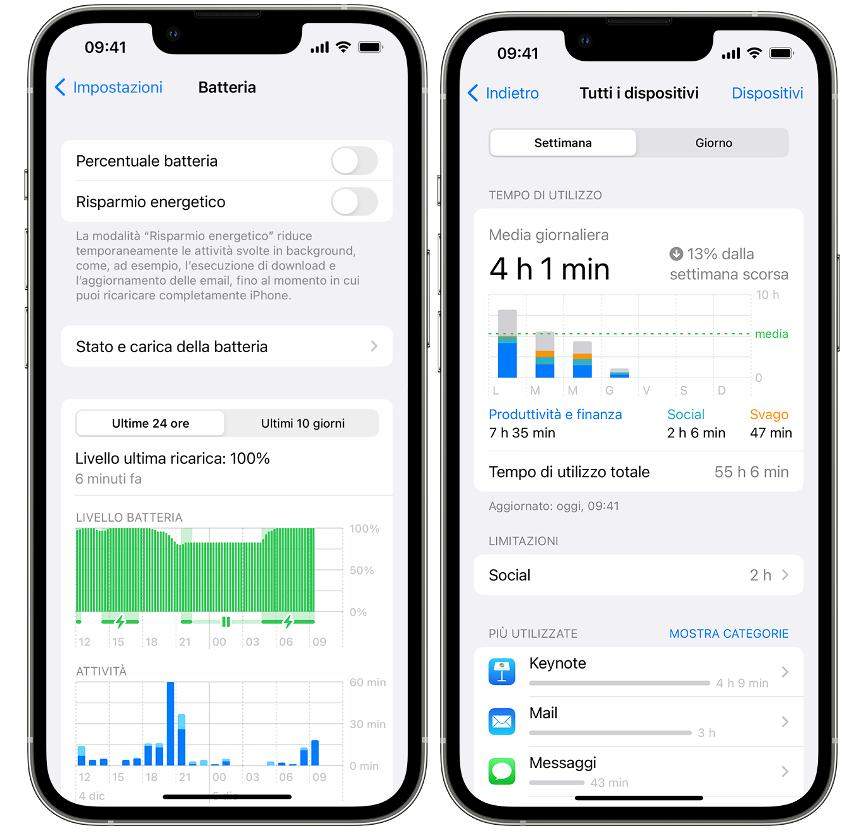La batteria di iPhone 15 si scarica velocemente? Cause e suggerimenti!
“Ciao, ho notato che la batteria si scarica velocemente su iPhone 15 pro con iOS 17, nonostante l'abbia acquistato solo pochi giorni fa. Esiste una soluzione o dovrei considerare la possibilità di richiedere un rimborso?
Negli ultimi giorni, sono state segnalate diverse problematiche riguardo al surriscaldamento e al rapido esaurimento della batteria su iPhone 15, compresi i modelli Pro. Tuttavia, lo stesso problema relativo alla durata della batteria è stato riscontrato l'anno precedente con l'iPhone 14 pro. In questo articolo, esamineremo le possibili cause di queste problematiche e suggeriremo soluzioni per correggerle e migliorare l'efficienza energetica sul nuovo dispositivo Apple.

- Parte 1. Perché la batteria del mio iPhone 15 si scarica velocemente?
- Parte 2. iPhone 15 pro batteria dura poco? Correggere i problemi di battery drain con un clic!HOT
- Parte 3. Batteria iPhone 15 si scarica subito. 10 suggerimenti utili!
- Suggerimento 1. Riavviare iPhone 15.
- Suggerimento 2. Imposta il risparmio energetico su iPhone 15.
- Suggerimento 3. Limita l’aggiornamento delle app in background.
- Suggerimento 4. Disattiva la funzione “Alza per attivare”.
- Suggerimento 5. Gestisti la luminosità.
- Suggerimento 6. Disabilita servizi di localizzazione (GPS).
- Suggerimento 7. Rimuovi Widget inutilizzati.
- Suggerimento 8. Chiudi le app inutilizzate.
- Suggerimento 9. Aggiorna iOS e app.
- Suggerimento 10. Abilitare la ricarica ottimizzata.
Parte 1. Perché la batteria del mio iPhone 15 si scarica velocemente?
Tieni presente che iOS 17.5 è un sistema operativo nuovo, per cui potrebbe richiedere maggiori risorse per indicizzare e ottimizzare tutti i processi. Per cui, se il tuo iPhone 15 scarica la batteria velocemente, potrebbe trattarsi di un problema momentaneo.
Solitamente il consumo eccessivo della batteria degli iPhone dipende da:
- App in background.
- Luminosità elevata.
- Servizi di localizzazione.
- Widget e notifiche.
- App non ottimizzate.
Parte 2. iPhone 15 pro batteria dura poco? Correggere i problemi di battery drain con un clic!
Il tuo iPhone 15 si surriscalda o ha problemi di durata della batteria? Non preoccuparti, non sei l'unico. Questi sono problemi comuni che possono verificarsi su qualsiasi dispositivo iOS.
Per risolverli, puoi affidarti a software professionali come Tenorshare ReiBoot, in grado di correggere centinaia di bug di iOS 17/17.5 senza perdita dei dati. Sarà sufficiente collegare l’iPhone 15 al PC e lasciare che Tenorshare corregga i bug che causano il consumo eccessivo di batteria.
Batteria iPhone 15 che si scarica velocemente? Correggi i bug con ReiBoot.
- Scarica e installa Tenorshare ReiBoot su Windows o Mac.
Collega l’iPhone 15 con problemi di autonomia.
Nota. Se richiesto, associalo al PC fornendo le autorizzazioni necessarie.
Dall’interfaccia principale, clicca sul pulsante [Inizia].

Seleziona la scheda [Riparazione standard].

Nella schermata successiva, scarica il firmware compatibile con la correzione di iPhone 15 cliccando su [Scarica].

Cliccare su [Riparazione Standard Ora]. Attendi qualche secondo affinché ReiBoot risolva i problemi di autonomia di iPhone 15, così come tutti gli altri bug di iOS 17/17.5.

Tenorshare ReiBoot offre anche la riparazione profonda nel caso in cui la riparazione standard non fosse sufficiente a correggere i problemi di consumo anomalo su iPhone 15.

Articolo correlato: iOS 17/18, problemi di consumo della batteria dopo l'aggiornamento.
Parte 3. Batteria iPhone 15 si scarica subito. 10 suggerimenti utili!
La batteria di iPhone 15 si scarica velocemente? Ecco dieci suggerimenti che potrebbero aiutarti mentre aspetti una patch correttiva di Apple.
Suggerimento 1. Riavviare iPhone 15.
A volte, un riavvio completo del dispositivo può risolvere problemi temporanei che influiscono sulla durata della batteria di iPhone 15. Tieni presente che iOS 17 è un sistema operativo nuovo, per cui, la presenza di bug che potrebbero scaricare la batteria è inevitabile. Un riavvio, sebbene possa sembrare banale, in realtà può aiutare ad eliminare file di cache, frammenti di aggiornamento e bug temporanei.
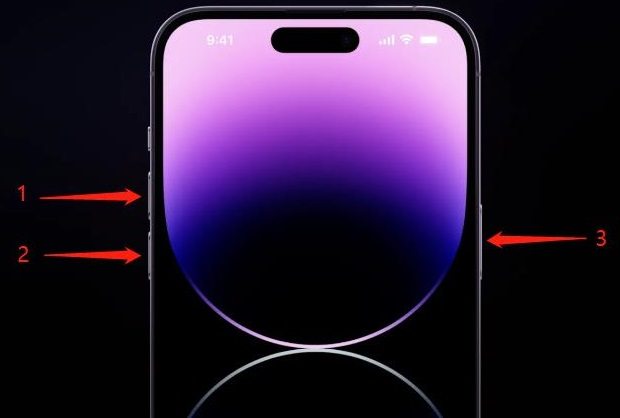
Ecco come riavviare un iPhone 15:
- Premi e rilascia rapidamente il tasto per alzare il volume.
- Premi e rilascia rapidamente il tasto per abbassare il volume.
- Tieni premuto il tasto laterale.
- Rilascialo, quando viene visualizzato il logo Apple.
Suggerimento 2. Imposta il risparmio energetico su iPhone 15.
L'iPhone 15 offre una modalità di risparmio energetico che può aiutarti a prolungare la durata della batteria quando ne hai bisogno.
La modalità “Risparmio energetico” limita o influenza queste funzioni:
- 5G (ad eccezione dello streaming video).
- Blocco automatico (impostato in modo predefinito su 30 secondi).
- Luminosità dello schermo ridotta.
- Frequenza di aggiornamento dello schermo (limitata fino a 60 Hz).
- Alcuni effetti visivi.
- Foto di iCloud in pausa.
- Download automatici bloccati.
- Ricezione automatica delle email limitata.
- Aggiornamento app in background limitata.
Quando la modalità “Risparmio energetico” è attiva, la batteria nella barra di stato è di colore giallo. Quando l'iPhone raggiunge almeno l'80% di carica, la modalità “Risparmio energetico” si disattiva automaticamente.
Come si attiva il Risparmio energetico su iPhone 15:
- Per attivare la modalità di risparmio energetico, vai su Impostazioni > Batteria e attiva l'interruttore "Risparmio energetico".
La modalità di risparmio energetico può essere attivata anche dal Centro di Controllo. Per farlo, apri il Centro di Controllo e tocca l'icona della batteria.

Suggerimento 3. Limita l’aggiornamento delle app in background.
iPhone 15 pro max dura poco? Limitando l'aggiornamento delle app in background, consenti al tuo iPhone 15 di utilizzare meno energia quando non stai effettivamente utilizzando le applicazioni. Tieni presente che alcune app di messaggistica o servizi di sincronizzazione potrebbero richiedere aggiornamenti in background per funzionare correttamente; quindi, valuta attentamente quali app disabilitare in base alle tue esigenze personali.
Vai in Impostazioni > Generali > Aggiorna app in background, poi scegli tra “Wi‑Fi”, “Wi‑Fi e dati cellulare” oppure “No”, per disattivare completamente l’opzione.
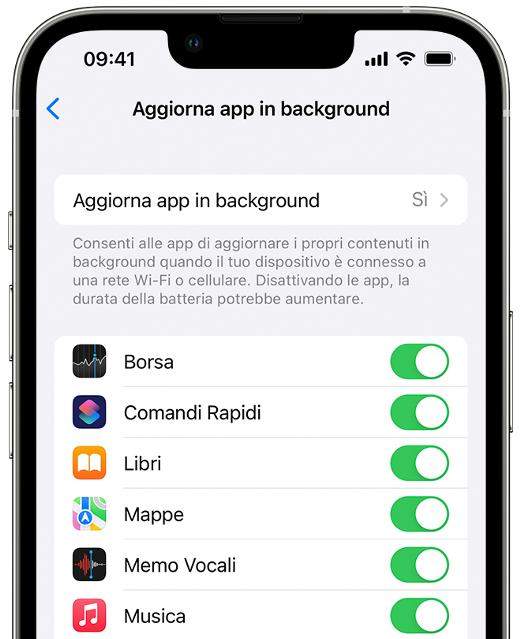
Suggerimento 4. Disattiva la funzione “Alza per attivare”.
Quando sollevi l'iPhone, il telefono si sblocca in automatico. Da qui, puoi controllare rapidamente le tue notifiche, accedere al Centro di Controllo, scorrere verso sinistra per scattare una foto o verso destra per accedere ai widget. Funzione molto comoda, ma che, inevitabilmente, consuma più batteria.
- Apri Impostazioni.
- Fare clic su Display e luminosità.
- Disattiva l'opzione “Alza per attivare”.
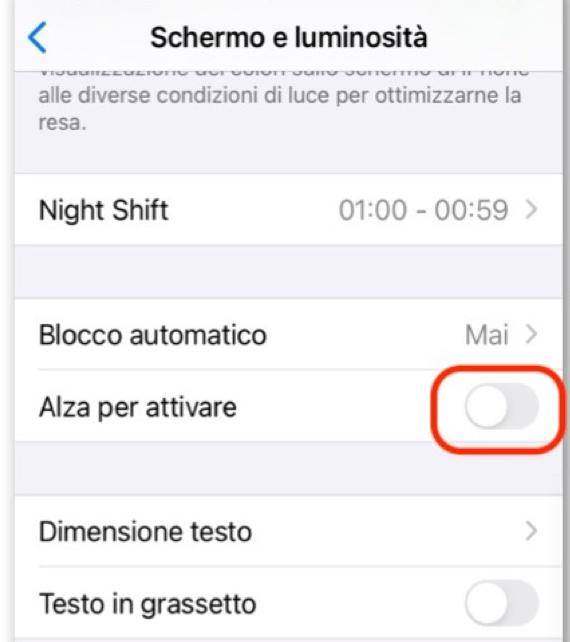
Suggerimento 5. Gestisti la luminosità.
Gestire la luminosità del tuo iPhone 15 in modo intelligente può contribuire in modo significativo a preservare la durata della batteria, poiché il display è uno dei componenti più energivori del dispositivo. Adattando la luminosità alle tue esigenze specifiche, potrai prolungare l'autonomia del telefono senza compromettere l'usabilità.
Per attivare o disattivare la luminosità automatica:
- Nell'app Impostazioni, tocca Accessibilità.
- Tocca Schermo e dimensioni testo.
- Scorri fino all'opzione Luminosità automatica e toccala per attivare o disattivare la funzione.
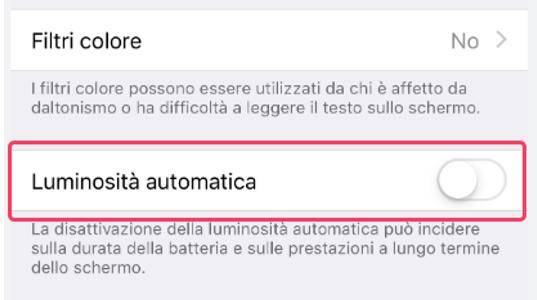
Suggerimento 6. Disabilita servizi di localizzazione (GPS).
I servizi di localizzazione sono estremamente utili, ma possono consumare la batteria di iPhone 15 in maniera eccessiva se lasciati attivi per troppe app. Per migliorare la durata della batteria, puoi disabilitare il GPS o limitarlo solo alle app che ne hanno veramente bisogno:
- Puoi ottimizzare l’autonomia della batteria disattivando i servizi di localizzazione per quella determinata app in Impostazioni > Privacy > Localizzazione.
- In Localizzazione trovi elencate tutte le app e le rispettive impostazioni. Vedrai un indicatore accanto ai nomi delle app che di recente hanno usato i servizi di localizzazione.
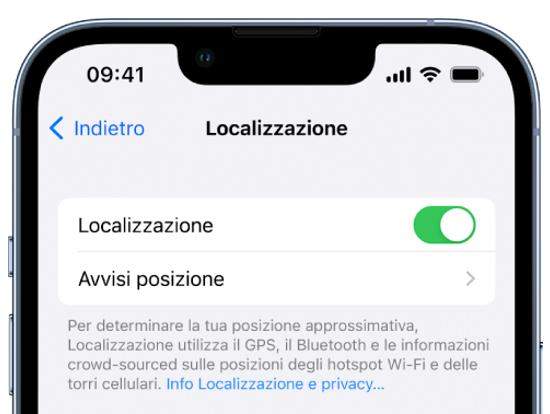
Suggerimento 7. Rimuovi Widget inutilizzati.
I widget possono fornire informazioni utili direttamente sulla schermata principale del tuo iPhone 15, ma se ne hai troppi o se alcuni sono superflui, possono contribuire al consumo di energia.
Ecco come puoi rimuovere Widget inutilizzati:
- Tocca e tieni premuto il Widget che desideri rimuovere.
- Tocca Remove Widget (Rimuovi widget).
- Tocca di nuovo Rimuovi per confermare.
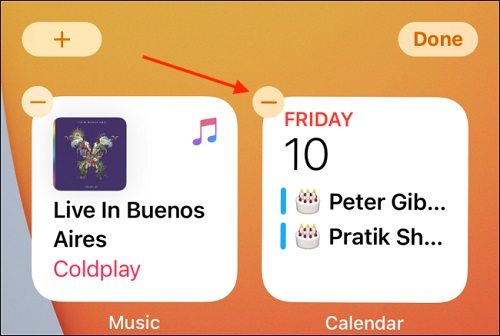
Suggerimento 8. Chiudi le app inutilizzate.
Le app in background possono contribuire al consumo eccessivo di energia su iPhone 15 anche quando non le stai utilizzando.
Ecco come rimuovere le app in background su iPhone 15:
- Su iPhone 15 effettua uno swipe verso l'alto dal bordo inferiore dello schermo e fermati a metà strada.
- Vedrai l'elenco delle app aperte in background.
- Scorri a sinistra o a destra per visualizzare tutte le app in esecuzione.
- Per chiudere un'app, scorri verso l'alto o verso l'esterno dalla schermata delle app in background. Questo rimuoverà l'app dalla memoria.
- Ripeti il processo per chiudere tutte le app che non stai utilizzando attivamente.

Suggerimento 9. Aggiorna iOS e le App.
Gli aggiornamenti possono includere correzioni di bug, miglioramenti delle prestazioni e ottimizzazioni del risparmio energetico. Mantenendo il tuo sistema operativo e le app aggiornate, puoi garantire che il tuo iPhone 15 funzioni al meglio delle sue capacità e che la durata della batteria sia ottimizzata.
Aggiorna iOS:
- Apri le "Impostazioni" sul tuo iPhone 15.
- Scorri verso il basso e tocca "Generali".
- Tocca "Aggiornamento software".
- Se è disponibile una nuova versione di iOS, segui le istruzioni per scaricarla e installarla.
Aggiorna le app:
- Apri l'App Store sul tuo iPhone 15.
- Tocca l'icona "Aggiornamenti" nell'angolo in basso a destra.
- Se ci sono aggiornamenti disponibili per le app installate, tocca "Aggiorna tutto" o aggiorna le app individualmente toccando "Aggiorna" accanto a ciascuna app.
Suggerimento 10. Abilitare la ricarica ottimizzata.
La "Ricarica ottimizzata" è una funzione progettata per preservare la salute della batteria a lungo termine del tuo iPhone 15. Quando è attiva, il telefono impara le tue abitudini e ritarda il completamento della ricarica fino a quando non è necessario, riducendo l'usura della batteria. Ecco come abilitarla:
Vai su Impostazioni > Batteria > Stato e carica della batteria, poi Attiva l'opzione Caricamento ottimizzato.
Conclusione
La batteria di iPhone 15 si scarica velocemente? Non scoraggiarti. In questo articolo, ti abbiamo presentato dieci semplici suggerimenti per ottimizzare e migliorare la durata della batteria. Inoltre, se i problemi di batteria sono dovuti a bug di iOS 17, ti abbiamo anche mostrato come correggerli utilizzando Tenorshare ReiBoot, in grado di riparare centinaia di bug con pochi passaggi automatizzati. Grazie alla riparazione standard, ReiBoot ha il potenziale per correggere i problemi di autonomia senza alcuna perdita di dati dal dispositivo.
Esprimi la tua opinione
Esprimi la tua opinione
Crea il tuo commento per Tenorshare articoli
- Tenorshare 4uKey supporta come rimuovere la password per il tempo di utilizzo schermo iPhone o iPad senza perdita di dati.
- Novità Tenorshare: iAnyGo - Cambia la posizione GPS su iPhone/iPad/Android con un solo clic.
- Tenorshare 4MeKey: Rimuovere il blocco di attivazione di iCloud senza password/Apple ID.[Supporto iOS 16.7].

ReiBoot for iOS
No.1 Software Gratis Per la Riparazione & il Recupero del Sistema iOS
Riparazione Facile & Veloce